

Adela D. Louie, 최근 업데이트 : January 15, 2018
이 기사에서는 iPhone 장치에서 손실되거나 삭제 된 사진을 복원하기 위해 iCloud 사진 복구가 어떻게 작동하는지 보여줍니다.
사진 촬영은 우리의 일상 생활을 기록하는 것 중 하나입니다. 이 사진들은 우리가 결코 돌아 오지 않을 것을 기억하는 그날의 추억입니다. 오늘날 우리의 첨단 기술 덕분에 완벽한 사진으로 사진을 찍을 수있는 가젯이 생겼습니다. 사진을 찍을 때 사용할 수있는 가젯 중 하나는 iPhone 장치입니다. 이 장치를 통해 우리는 그 순간을 완벽하게 포착 할 수 있습니다. 그러나 우리가 전화에서 모든 사진을 찾아 보거나 일부 사진을 삭제하려고 시도 할 때 실수로 잘못된 사진을 찍거나 최악의 경우 사진을 실수로 모두 삭제합니다. 이 상황은 정말로 실망 스럽습니다. 이러한 상황을 경험 한 사용자는 실수로 삭제 한 사진을 기기에서 다시 가져올 수있는 방법을 찾고 싶을 것입니다. 문제는 귀하의 iPhone 기기가 귀하의 iCloud 계정과 동기화 되었습니까? iCloud를 사용하여 사진을 복구 하시겠습니까? 당신의 대답이 '예'라면, 여기 당신을위한 해결책이 있습니다.

iCloud 웹 사이트에서 사진 가져 오기
우리는 실수로 삭제 된 사진을 복구 할 수있는 완벽한 소프트웨어를 보유하고 있으며 동시에 iCloud 백업 파일을 동시에 사용할 수 있습니다. 이 소프트웨어는 FoneDog IOS 데이터 복구 도구. 이 소프트웨어를 사용하면 iCloud 계정을 사용하여 iPhone에서 삭제 된 사진을 모두 복구 할 수 있습니다. FoneDog iOS 데이터 복구 도구는 귀하의 개인 정보를 중요하게 취급하므로 귀하의 정보를 유지하지 않으므로 사용하는 것이 매우 안전합니다. 이 소프트웨어는 iPad 및 iPhone과 같은 모든 iOS 기기와 호환됩니다. Mac 또는 Windows 컴퓨터와도 호환되므로 업데이트 된 버전의 iTunes 만 있으면됩니다. 이것은 당신에게 완벽한 솔루션입니다. 로그인하여 iCloud 계정으로 바로 이동할 수도 있습니다. iCloud.com 컴퓨터 브라우저에서. 이렇게하면 삭제 된 사진을 iCloud 계정에서 복구 할 수 있습니다. 삭제 된 사진을 복구하는 간단한 단계에 대해 더 알고 싶다면 계속해서 읽고 시간을 할애해야합니다.
Part 1 : FoneDog iOS 데이터 복구 도구를 사용하여 iCloud 사진 복원Part 2 : iCloud.Com에서 삭제 된 사진 복구Part 4 : 결론
Mac 또는 Windows 컴퓨터에서 FoneDog iOS 데이터 복구 도구를 다운로드하십시오. 소프트웨어를 설치하십시오.

FoneDog 툴킷 다운로드, 설치 및 실행 - iOS 데이터 복구 - Step1
FoneDog iOS 데이터 복구 도구를 실행하십시오. 세 번째 옵션 인 "iCloud 백업 파일에서 복구Apple ID 및 암호를 사용하여 iCloud 계정에 로그인하십시오.
참고 : iOS 장비와 함께 사용하는 Apple ID 및 암호와 동일한 올바른 Apple ID 및 암호로 로그인하십시오.

iCloud 계정 시작 및 로그인 - Step2
그러면 소프트웨어가 iCloud에서 만든 백업 목록을 화면에 표시합니다. 복구 할 백업 파일을 선택하십시오.다운로드"버튼을 클릭하십시오. 다운로드가 완료되면 동일한 버튼을 클릭하여 FoneDog iOS 데이터 복구 도구가 파일의 압축을 풀 수 있도록하십시오

사진의 iCloud 백업 파일 다운로드 및 복원 - Step3
FoneDog iOS 데이터 복구 도구가 iCloud 백업 파일을 다운로드하여 압축을 풀면 iCloud에 저장된 모든 데이터의 범주 목록이 화면에 표시됩니다.카메라 롤"나"사진 라이브러리"나"앱 사진". 클릭"다음 보기"버튼을 누릅니다.

파일 선택 복원 할 사진 유형 - Step4
데이터를 하나씩 미리 봅니다. iCloud 백업에서 복구하려는 모든 사진을 표시하십시오. 원하는 모든 사진을 선택했으면 "복구"버튼을 누릅니다. FoneDog IOS 데이터 복구 삭제 된 사진을 복구하는 도구입니다.

iCloud에서 삭제 된 이미지 미리보기 및 복구 - Step5
사전 정보를 얻으려면이 방법이 항상 작동하지 않습니다. 다른 사용자는이 작업을 수행하지 않지만 여전히 가치가 있습니다.
1.Go를 컴퓨터에 연결하고 브라우저를 엽니 다.
2.Go iCloud에.COM Apple ID와 암호로 로그인하십시오.
3.Click "설정"을 선택하거나 사용자 이름을 클릭 한 다음"iCloud 설정 "을 선택할 수도 있습니다. 아래로 스크롤"Advnaced"
4.Click "복원"버튼을 클릭하십시오. 스캔 프로세스가 완료되면 완료 될 때까지 기다리십시오.
5. 원하는 항목을 모두 클릭하여 복구하십시오.
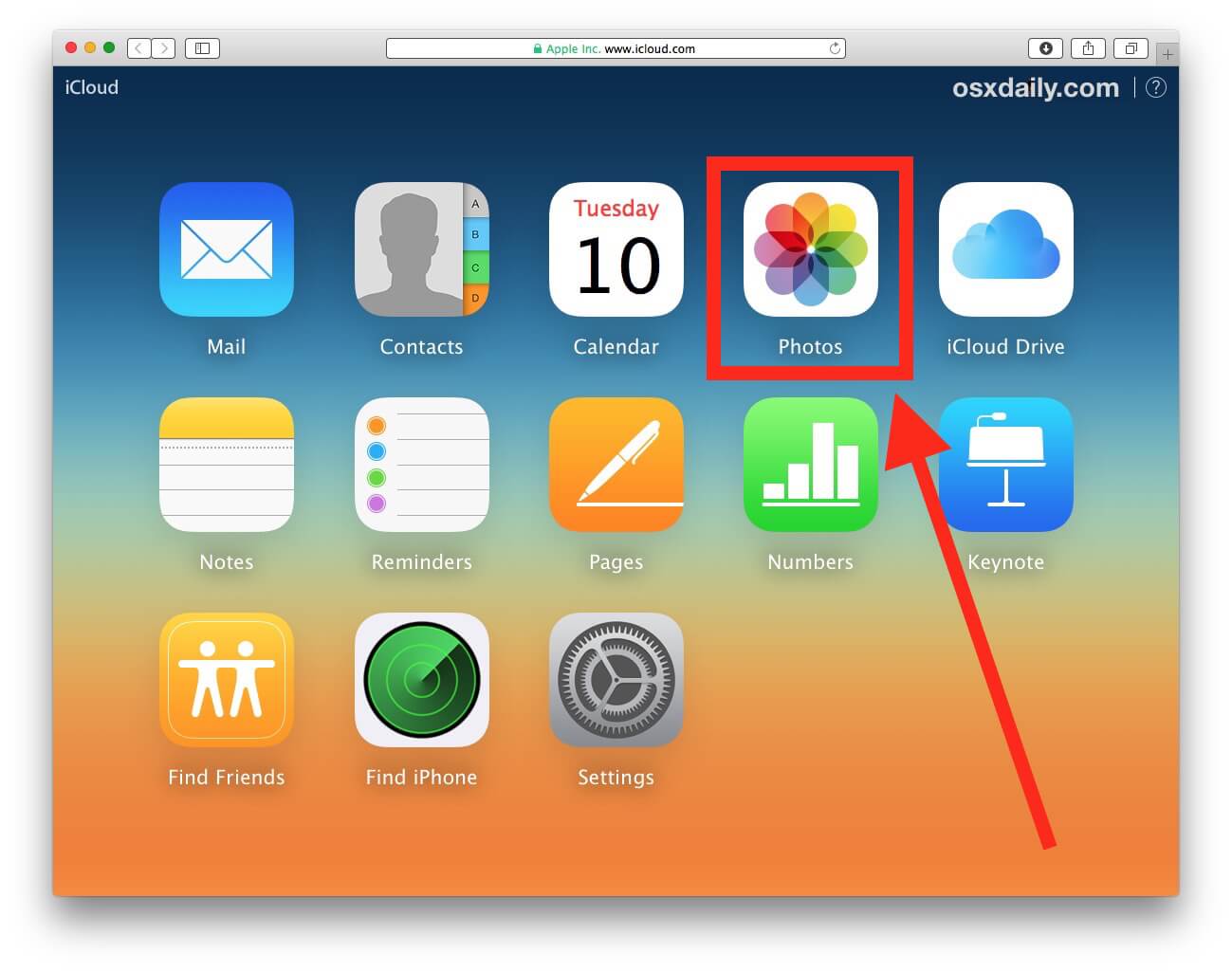
에서 삭제 된 이미지 복구 iCloud.Com
참고 : 화면에는 네 가지 옵션이 있음을 기억하십시오. 옵션은 다음과 같습니다.
이제는 iCloud 백업 파일을 사용하여 삭제 된 사진을 복구 할 수있는 방법입니다. FoneDog iOS Data Recovery를 사용하면 의심 할 여지없이 최고의 성공률을 얻을 수 있기 때문에 사진을 다시 가져 오는 것이 좋습니다. 이것에 관한 가장 좋은 점은 iOS 기기를 iCloud와 동기화하지 않은 경우에도 FoneDog iOS 데이터 복구 도구가 확실하게 도움이 될 수 있다는 것입니다. iCloud를 통해 사진을 복구 할뿐만 아니라 "iTunes 백업 파일"나"iOS 기기에서 직접 다운로드"FoneDog iOS 데이터 복구 도구는 손실되거나 삭제 된 사진을 복구 할뿐만 아니라 iOS 기기에서 연락처, 문자 메시지 등의 다른 연락처를 복구 할 수 있습니다. 동영상, WhatsApp에, Viber와 훨씬 더. 이것은 iOS 기기에서 삭제 된 데이터를 복구하는 데 필요한 사용자의 필요에 완벽하게 맞는 멋진 소프트웨어입니다. 일단 당신이 그들을 모두 회복 시키면 당신은 만족감을 느낄 것입니다.
코멘트 남김
Comment
Hot Articles
/
흥미있는둔한
/
단순한어려운
감사합니다! 선택은 다음과 같습니다.
우수한
평가: 4.5 / 5 ( 94 등급)